搜狗输入法打拼音怎么带声调 搜狗输入法如何快速输入带声调的中文拼音
更新时间:2025-03-21 14:48:23作者:yang
搜狗输入法是一款非常方便的输入工具,不仅可以快速输入中文拼音,还可以带声调,使用搜狗输入法时,只需要在输入拼音的同时,通过按键或者特殊符号的方式,即可轻松输入带声调的中文拼音。这种功能极大地提高了输入速度,让用户更加便捷地进行中文输入。无论是在工作中还是日常生活中,搜狗输入法都是一个不可或缺的利器。
操作方法:
1.打开搜狗输入法,右键点击输入栏最左图标。
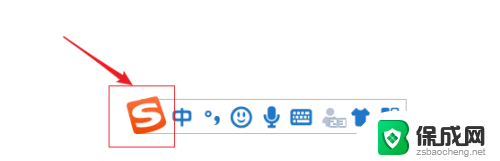
2.点击【属性设置】。
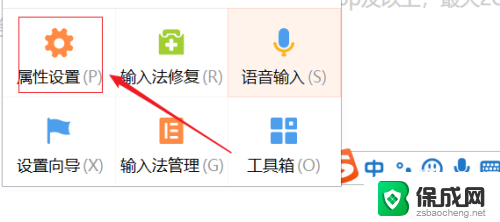
3.选择【高级】。
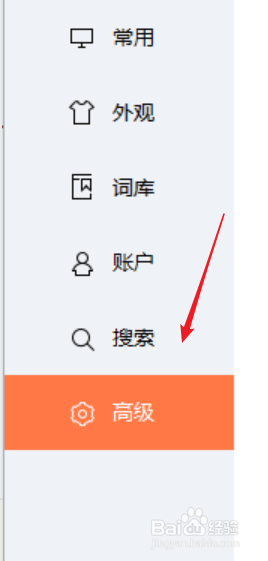
4.点击【自定义短语设置】。
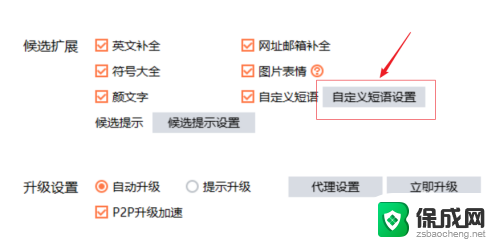
5.点击【添加新定义】。
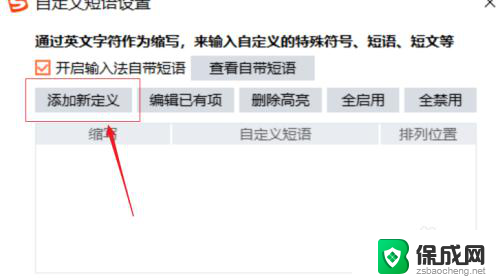
6.缩写输入五声调拼音字母,候选位置选第5个。放在后面开始,因为之前还有其它候选词,当然如果你拼音用的多完全可以把这个位置放在第一个,后面几个声调以此类推。下面文本框输入声调拼音。输入完一个后点击【确定并继续添加】其它声调的拼音。
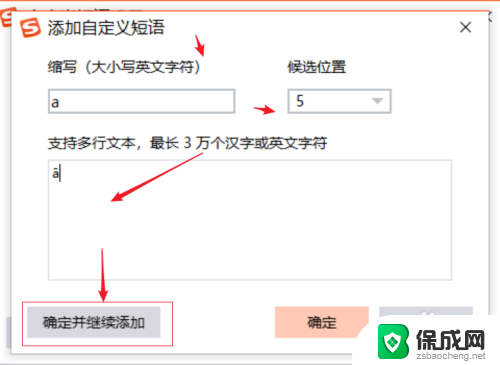
7.每个拼音所有声调输入完,点击【确定】。
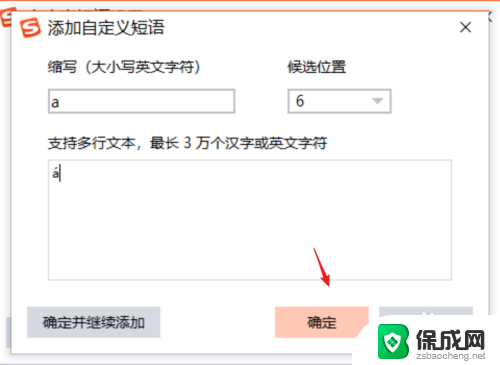
8.我们可以看到四个音调按顺序添加,点击【确定】。当然这里还有一个主意点,就是我们可以a对应没有声调的a。也可以加上去,按照上述步骤添加即可。
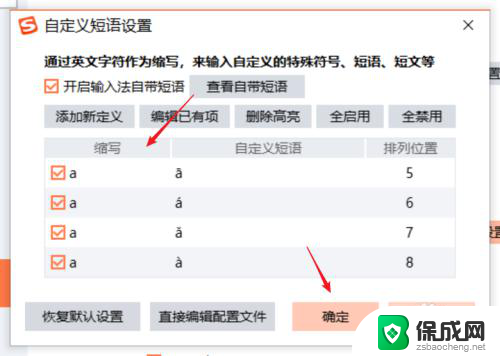
9.返回后关闭对话框。
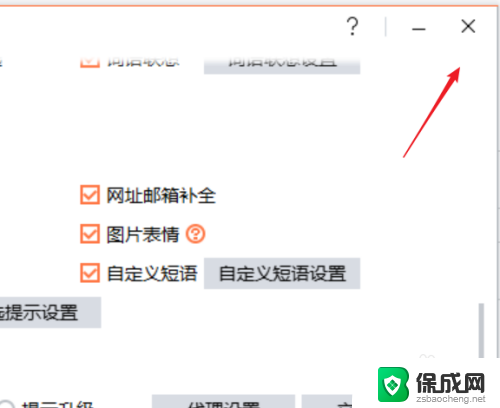
10.我们再输入后,可以看到一个拼音所有声调都有了。只需要按对应的数字即可。你学会了吗?
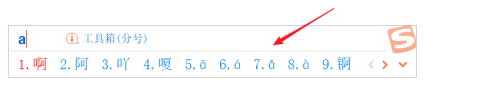
以上就是搜狗输入法打拼音怎么带声调的全部内容,有需要的用户就可以根据小编的步骤进行操作了,希望能够对大家有所帮助。
搜狗输入法打拼音怎么带声调 搜狗输入法如何快速输入带声调的中文拼音相关教程
-
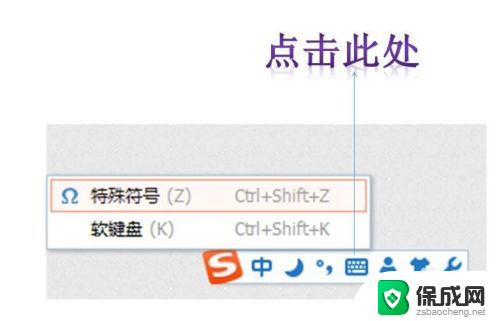 搜狗输入法怎么输入带圈的数字 如何在搜狗拼音输入法中输入带圈数字
搜狗输入法怎么输入带圈的数字 如何在搜狗拼音输入法中输入带圈数字2023-12-02
-
 电脑搜狗输入法怎么语音输入 电脑搜狗拼音输入法语音输入文字教程
电脑搜狗输入法怎么语音输入 电脑搜狗拼音输入法语音输入文字教程2025-03-26
-
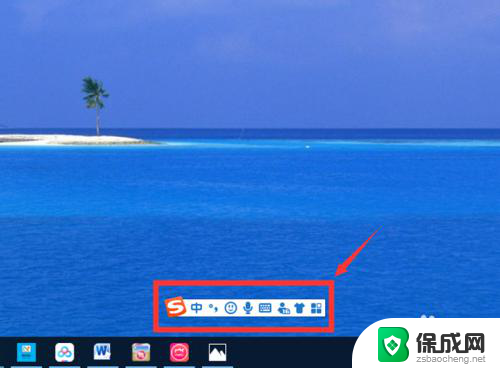 搜狗输入法怎么添加语言 搜狗拼音输入法添加英文输入法方法
搜狗输入法怎么添加语言 搜狗拼音输入法添加英文输入法方法2024-06-13
-
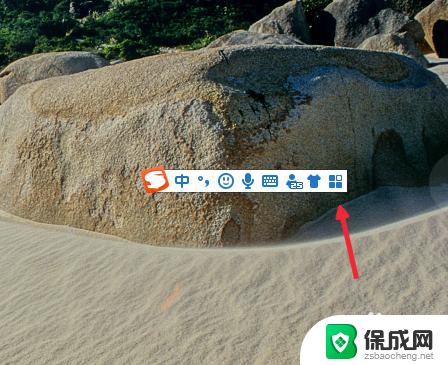 输入法联想输入 搜狗拼音输入法词语联想设置步骤
输入法联想输入 搜狗拼音输入法词语联想设置步骤2024-08-04
-
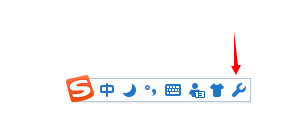 搜狗全拼输入法怎么打字快 搜狗输入法快捷输入设置步骤
搜狗全拼输入法怎么打字快 搜狗输入法快捷输入设置步骤2023-11-03
-
 搜狗输入法怎么换繁体 如何在搜狗输入法中切换简繁体
搜狗输入法怎么换繁体 如何在搜狗输入法中切换简繁体2023-10-11
电脑教程推荐